- Start
- » Administrera beviljad ansökan
- » Godkännande av villkor
Godkännande av villkor
När en ansökan beviljas och protokollet godkänns på beslutsmötet upprättas villkorshandlingen automatiskt med den information som finns i beslutet. Du som är handläggare för en beviljad ansökan får även en uppgift i Prisma ECM för att komplettera och publicera villkor för godkännande. Både den sökande och medelsförvaltaren ska godkänna och signera villkoren för att utbetalningarna ska kunna påbörjas.
Du kan lägga till särskilda villkor och justera senaste datumet för att signera villkoret. Det går även att skicka påminnelser och förlänga signeringsperioden.
Godkännande av villkor upprättas även i pågående bidrag vid vissa förfrågningar.

Innan du publicerar villkoret för signering bör du noga kontrollera att det är korrekt
Visa handling för godkännande av villkor
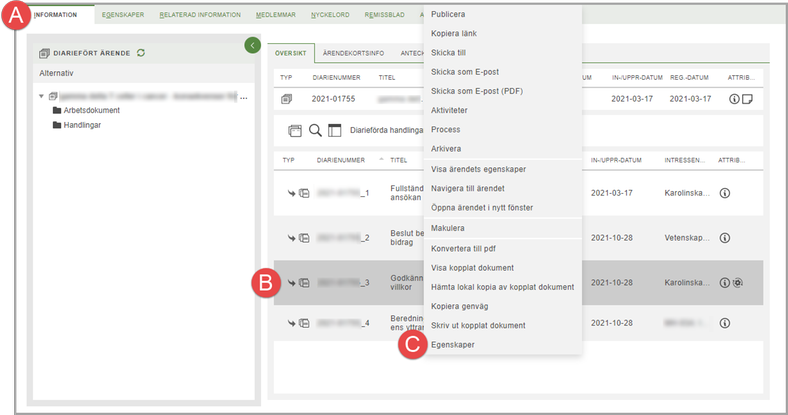
Handlingen för godkännande av villkor öppnas från ansökanskortet
- Öppna kortet för ansökan du vill koppla en villkorsbilaga till.
- Välj fliken Information (A).
- Högerklicka på raden för handlingen Godkännande av villkor (B).
- Välj "Egenskaper" ur rullgardinsmenyn (C).
Så snart beslutet för en beviljad ansökan godkänts upprättas automatiskt en handling (B) för godkännande av villkor i Prisma ECM.
I modulen Uppgifter skapas även en uppgift för godkännande av villkor (D), för den användare som är handläggare på ansökansärendet.
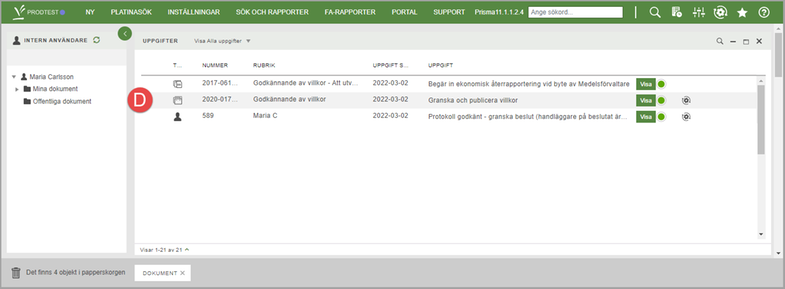
Handläggaren får en uppgift i Prisma ECM för den beviljade ansökan
Granska och publicera godkännande av villkor
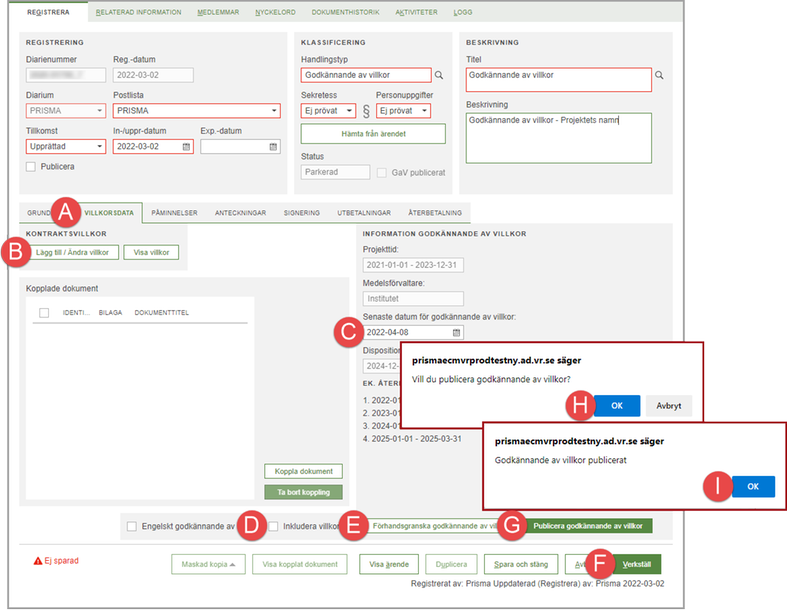
Kontrollera att villkoret är korrekt innan du publicerar det
Du kan endast publicera godkännande av villkor en gång, därefter inaktiveras funktionerna på fliken Villkorsdata.
Om ändringar ska göras efter detta måste ett nytt beslut fattas och ett nytt godkännande av villkor upprättas.
Datum för återrapportering kontrolleras vid godkännande av villkor men dessa datum går att ändra när återrapporteringen är öppen.
- Dubbelklicka på raden med uppgiften för att godkänna villkor i modulen Uppgifter.
- Välj fliken Villkorsdata, fliknivå två (A) på fliken Registrera, fliknivå ett.
- Klicka på Lägg till/Ändra villkor (B) och justera eventuellt det automatiskt genererade datumet i Senaste datum för godkännande av kontrakt (C).
- Markera kryssrutan Inkludera villkor (D).
- Klicka på Verkställ (E).
- Klicka på Förhandsgranska godkännande av villkor (F) och kontrollera att villkoret ser korrekt ut.
- Klicka på Publicera godkännande av villkor (G).
- Klicka på OK (H) för att bekräfta publiceringen i dialogfönstret.
- Klicka på OK (I) för att stänga dialogfönstret.
Lägga till eller ändra text för särskilda villkor
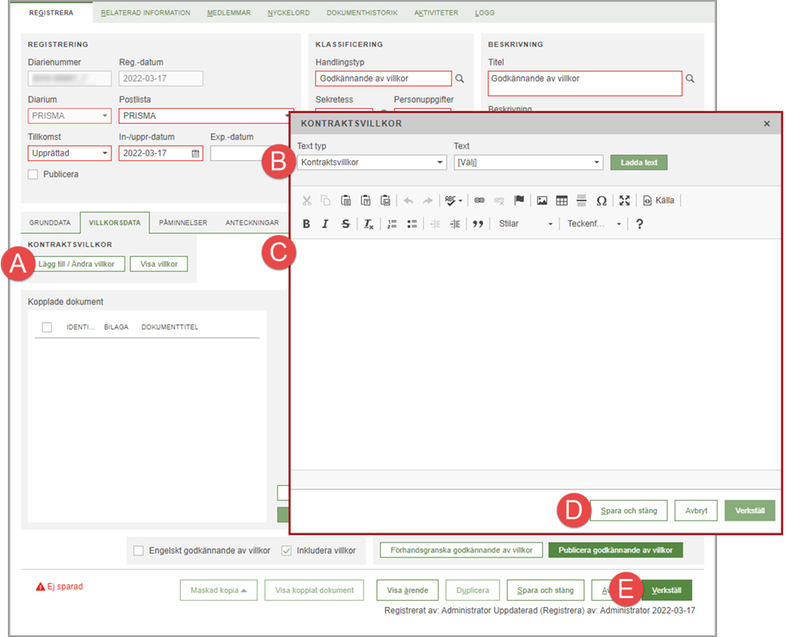
Lägg till särskilda villkor som ska inkluderas vid godkännande av villkor
- Följ steg 1 - 2 i instruktionen i Granska och publicera godkännande av villkor.
- Klicka på Lägg till/Ändra villkor (A).
- Välj text från Prismas textbank med hjälp av rullgardinsmenyerna (B)
Alternativt:
Skriv eller klistra in text för särskilda villkor i textrutan (C). - Klicka på Spara och stäng (D) i dialogfönstret för särskilda villkor.
- Klicka på Verkställ (E) på handlingskortet för godkännande av villkor.
Förlänga tid för godkännande av villkor, signering
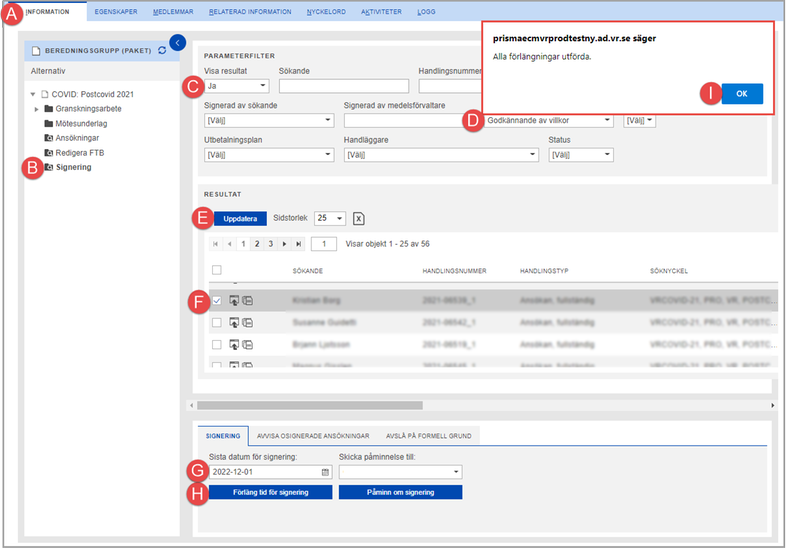
Du kan förlänga signeringsperioden för godkännande av villkor
Signeringsperioden för godkännande av villkor bör endast förlängas i undantagsfall
- Öppna kortet för beredningsgruppen och klicka på fliken Information (A).
- Klicka på den smarta sökmappen Signering (B).
- Välj "Ja" i Visa resultat (C) och ”Godkännande av villkor” i rullgardinsmenyn Handlingstyp (D).
- Klicka på Uppdatera (E).
- Markera kryssrutorna för den eller de ansökningar som du vill förlänga signeringstiden för (F).
- Ange nytt datum i Sista datum för signering (G).
- Klicka på Förläng tid för signering (H).
- Klicka på OK (I) för att stänga dialogfönstret.
Skicka påminnelse för godkännande av villkor, signering
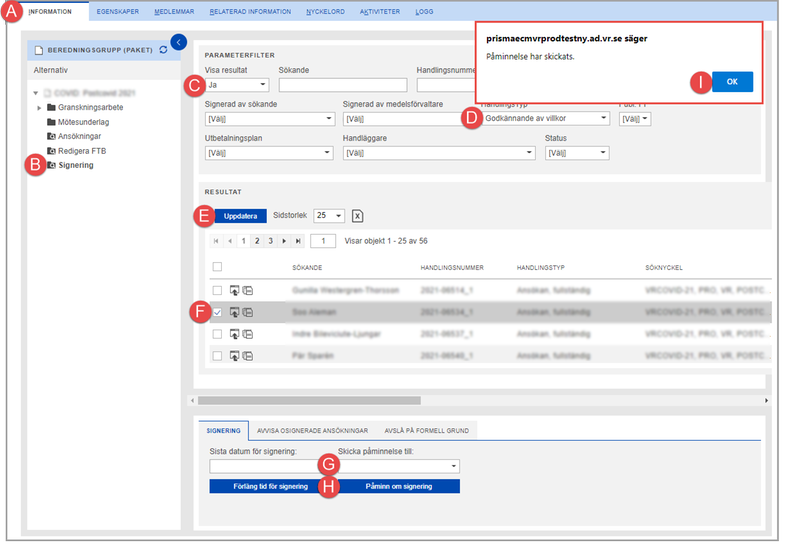
Du kan skicka en påminnelse om signering till sökande eller medelsförvaltare via den smarta sökmappen Signering
Godkännande av villkor ska signeras även av sökande, till skillnad mot när ansökan skickas in då endast medelsförvaltaren måste signera. Påminnelsen skickas som ett e-postmeddelande.
- Öppna kortet för beredningsgruppen och klicka på fliken Information (A).
- Klicka på den smarta sökmappen Signering (B).
- Välj "Ja" i Visa resultat (C) och ”Godkännande av villkor” i rullgardinsmenyn Handlingstyp (D).
- Klicka på Uppdatera (E).
- Markera kryssrutorna för den eller de ansökningar som du vill skicka en påminnelse om i listan (F).
- Välj ett alternativ ur Skicka påminnelse till (G).
- Klicka på Påminn om signering (H).
- Klicka på OK (I) för att stänga dialogfönstret.
Du kan kontrollera status för signering genom att ange villkor för parameterfiltrer i den smarta sökmappen.
Fliken Signering på handlingen för godkännande av villkor innehåller information om signering för respektive ansökan.
Senast uppdaterad:




 Skriv ut
Skriv ut